|
Увага! Служби Access Services 2010 і 2013 буде вилучено з наступного випуску SharePoint. Рекомендуємо перенести наявні програми на альтернативну платформу, як-от Microsoft Power Apps, і не створювати нові веб-програми. Ви можете надавати доступ до даних Access за допомогою Dataverse — хмарної бази даних, на якій можна створювати програми Power Platform, автоматизовані робочі цикли, віртуальні агенти та багато іншого для Інтернету, телефону або планшета. Докладні відомості див. в статті Початок роботи. Перенесення даних Access до Dataverse. |
У цій статті пояснюється, як експортувати таблиці Access веб-програм до Список SharePoint s. Під час експорту таблиць створюється список SharePoint для кожної таблиці у веб-програмі Access, а дані експортуються до кожного списку.
Експорт таблиць веб-програми Access до SharePoint
Щоб експортувати таблиці Access веб-програми до Список SharePoint s, виконайте наведені нижче дії.
-
Відкрийте веб-програму Access у браузері та виберіть пункт Настройки > Експортувати до списків SharePoint.
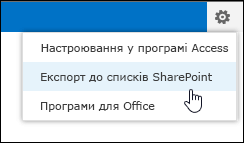
-
З’явиться повідомлення з проханням підтвердити експорт таблиць. Натисніть кнопку Так, щоб продовжити, або Ні, щоб скасувати експорт таблиць.
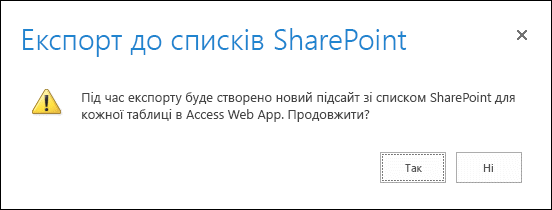
Примітка.: Якщо у вас немає дозволів на створення SharePoint підсайтів, після натискання кнопки Так відобразиться повідомлення про помилку. Щоб експортувати таблиці Access веб-програм, потрібно мати дозволи на створення підсайтів SharePoint, щоб Список SharePoint в цьому процесі.
-
SharePoint відображає інформаційне повідомлення про те, де потрібно експортувати дані, і що це може зайняти кілька хвилин. Щоб продовжити, натисніть кнопку OK.
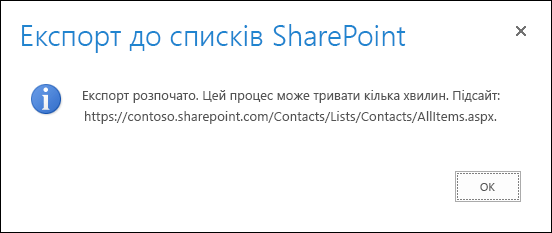
-
SharePoint відкриває Список SharePoint на новому підсайті, де відображається перебіг експорту. Щоб переглянути поточний стан експорту, через кілька хвилин оновіть вікно браузера. SharePoint створює новий запис у цьому списку для кожного окремого кроку процесу експорту. Крім того, ви отримаєте електронний лист про початок експорту.
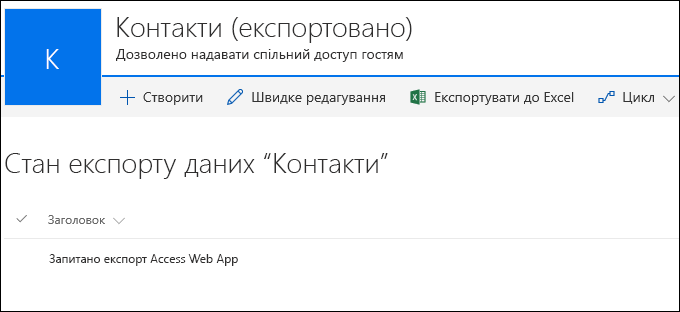
-
Коли SharePoint завершить експорт усіх таблиць, у списку станів експорту з'явиться запис "Експорт завершено". Зверніть увагу, що вам, можливо, доведеться оновлювати браузер, доки не з’явиться цей запис. Крім того, ви отримаєте сповіщення електронною поштою про завершення експорту. Якщо ви не хочете оновлювати сторінку браузера, дочекайтеся його, а потім поверніться до цього списку станів.
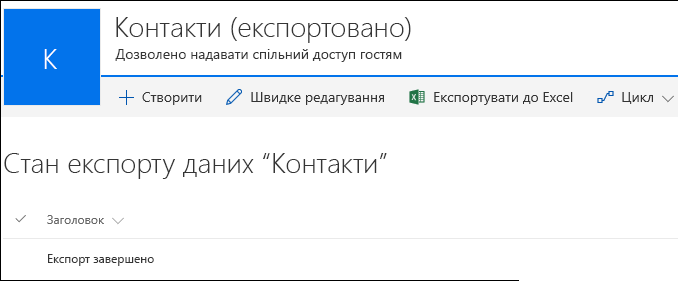
-
Перейдіть на сторінку "Вміст сайту", щоб переглянути всі списки, створені з веб-програми Access. Кожен список називається таким самим, як таблиця веб-програми Access.

-
Щоб відкрити список у табличному поданні й переглянути дані та стовпці, клацніть його ім’я.
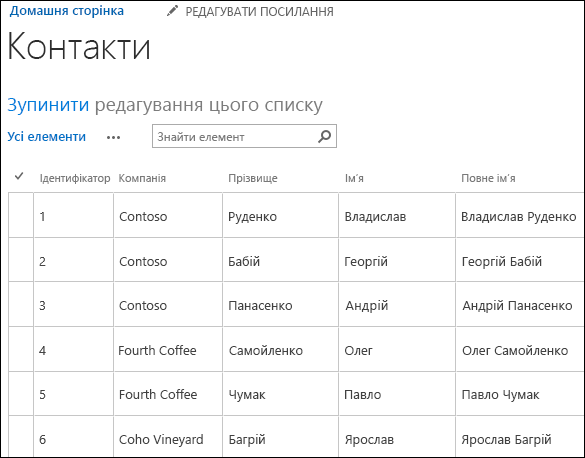
Перетворення типів даних
У таблиці нижче пояснюється, як експортуються різні типи даних із веб-програм Access до Список SharePoint s.
|
Access тип даних веб-програми |
Список SharePoint тип даних |
|---|---|
|
Короткий текст |
Однорядковий текст |
|
Довгий текст |
Багаторядковий текст |
|
Число |
Число |
|
Дата й час |
Дата й час |
|
Грошова одиниця |
Грошова одиниця |
|
Так/Ні |
Так/Ні |
|
Гіперпосилання |
Гіперпосилання або зображення |
|
Зображення |
Гіперпосилання або зображення |
|
Підстановка (для зв’язків) |
Підстановка |
|
Підстановка (статичний список) |
Вибір |
|
Обчислюваний |
Цей тип даних не експортується. |
Примітка.: Поля підстановки, для відображуваних значень яких використовується тип даних "Обчислюваний", експортувати не можна.
Примітка.: Зв'язані таблиці з Список SharePoint у веб-програмі Access не експортуються в рамках цього процесу.










